Bạn đang xem bài viết Dễ dàng sao chép chữ từ ảnh tại Pgdphurieng.edu.vn bạn có thể truy cập nhanh thông tin cần thiết tại phần mục lục bài viết phía dưới.
Việc sao chép chữ từ ảnh đã trở thành một nhu cầu cần thiết đối với nhiều người dùng máy tính, đặc biệt là trong lĩnh vực công nghệ thông tin. Tuy nhiên, việc thực hiện điều này vẫn còn gặp phải nhiều khó khăn vì không phải ai cũng biết cách thủ công. Nhưng giờ đây, với những công cụ hỗ trợ và phần mềm mà công nghệ đang cung cấp, việc sao chép chữ từ ảnh trở nên dễ dàng hơn và không tốn nhiều thời gian như trước đây. Bài viết này sẽ trình bày những cách thức và công cụ giúp sao chép chữ từ ảnh nhanh chóng và dễ dàng.
Mục lục nội dung
Sẽ rất mất thời gian nếu bạn bỏ thời gian để gõ lại văn bản từ một file ảnh. Thay vào đó, bạn hãy áp dụng những cách dưới đây để copy chữ trong ảnh dễ dàng.
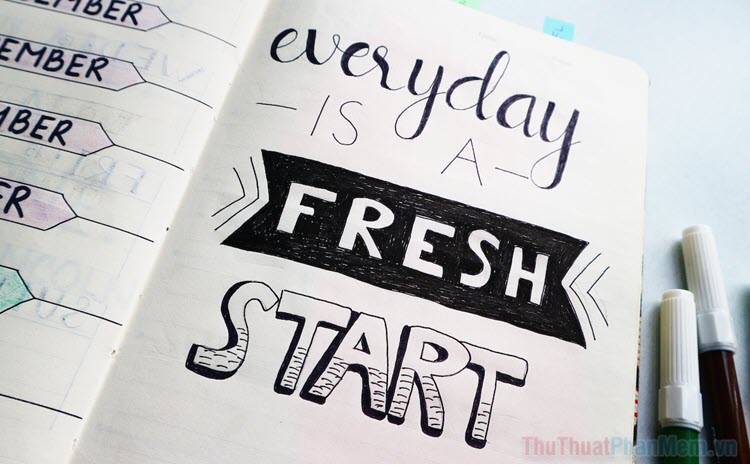
Cách 1: Sử dụng Google Drive để copy chữ trong ảnh
Google Drive có một tính năng rất hữu ích mà có thể bạn chưa biết: nó cho phép bạn đọc file ảnh thông qua Google Tài liệu. Bằng cách đó, ảnh của bạn sẽ được quét ra thành văn bản. Đặc biệt hơn, văn bản được Google Tài liệu phát hiện có độ chính xác cao và ít gặp lỗi phông chữ.
Bước 1: Truy cập vào ứng dụng Google Drive tại đây, đăng nhập tài khoản Google của bạn.
Bước 2: Đến với giao diện Google Drive, hãy nhấn Mới >> Tải tệp lên.
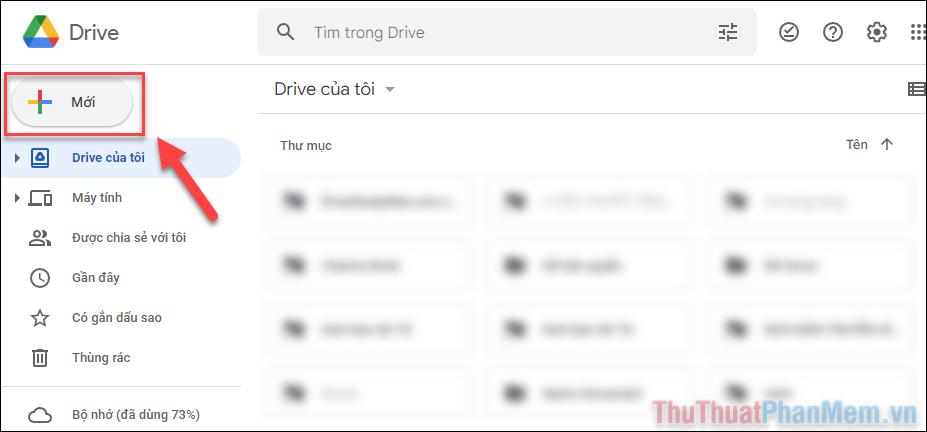
Bước 3: Chọn ảnh mà bạn cần copy chữ >> Open.
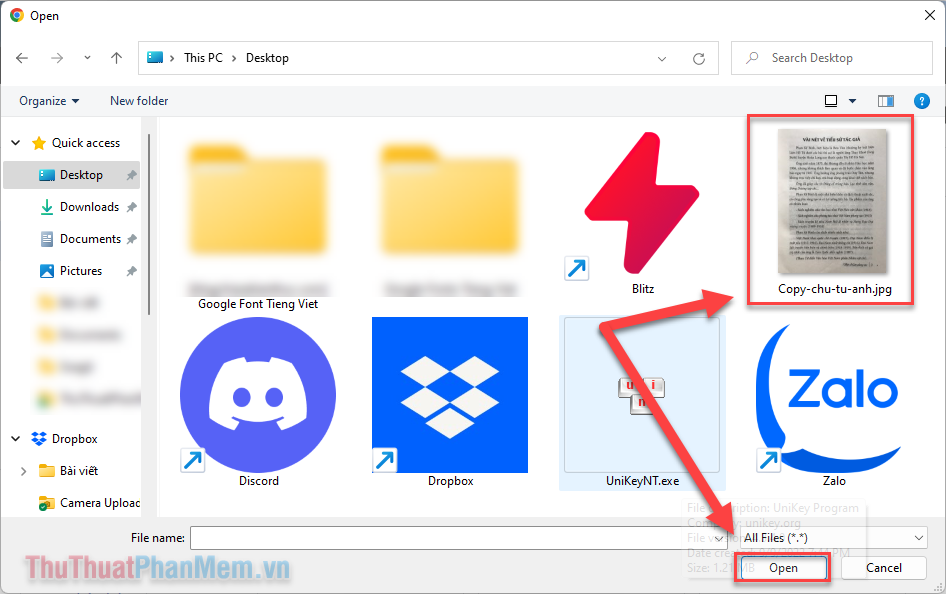
Bước 4: Ảnh của bạn sẽ được thêm vào mục Tệp ở giao diện Drive, hãy click chuột phải vào nó rồi chọn Mở bằng >> Google Tài liệu.
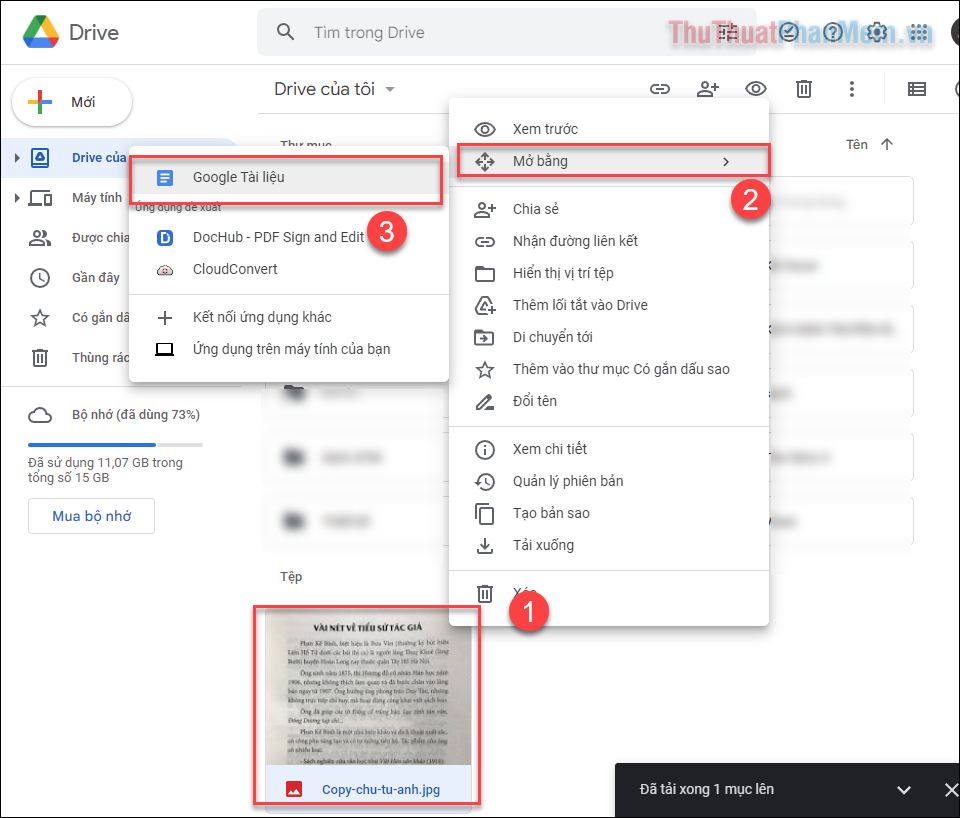
Bước 5: Khi ảnh được xem trong Google Tài liệu, bạn sẽ nhận được văn bản xuất hiện trên ảnh đó. Việc còn lại của bạn chỉ là bôi đen vùng văn bản mình cần, rồi nhấn Ctrl + C để copy nó.
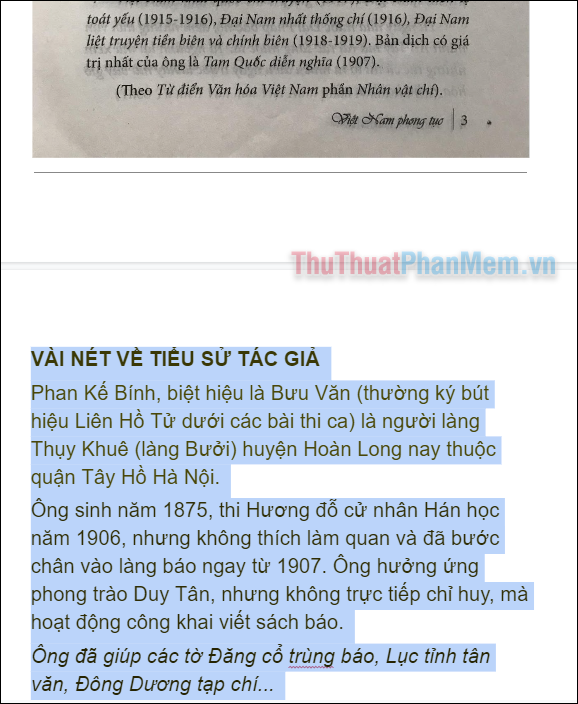
Cách 2: Sử dụng NewOCR
OCR Online là một công cụ trực tuyến cho phép bạn nhanh chóng trích xuất văn bản từ một bức ảnh. Từ đó, bạn dễ dàng sao chép văn bản mà mình mong muốn.
Bước 1: Mở trình duyệt web mà bạn hay sử dụng, truy cập vào địa chỉ newocr.com.
Bước 2: Tại giao diện chính của công cụ, nhấn Choose File.
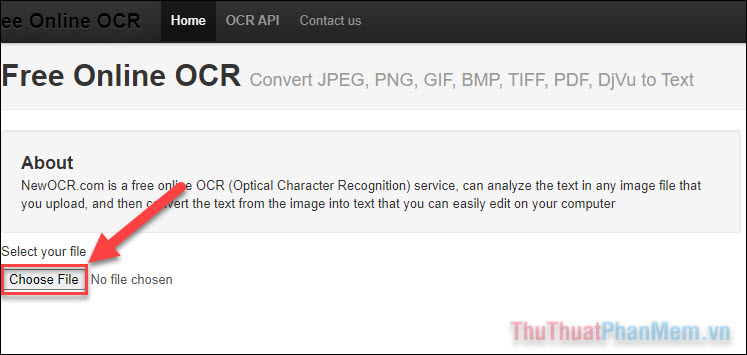
Bước 3: Bấm chọn ảnh mà bạn muốn copy chữ >> Open.
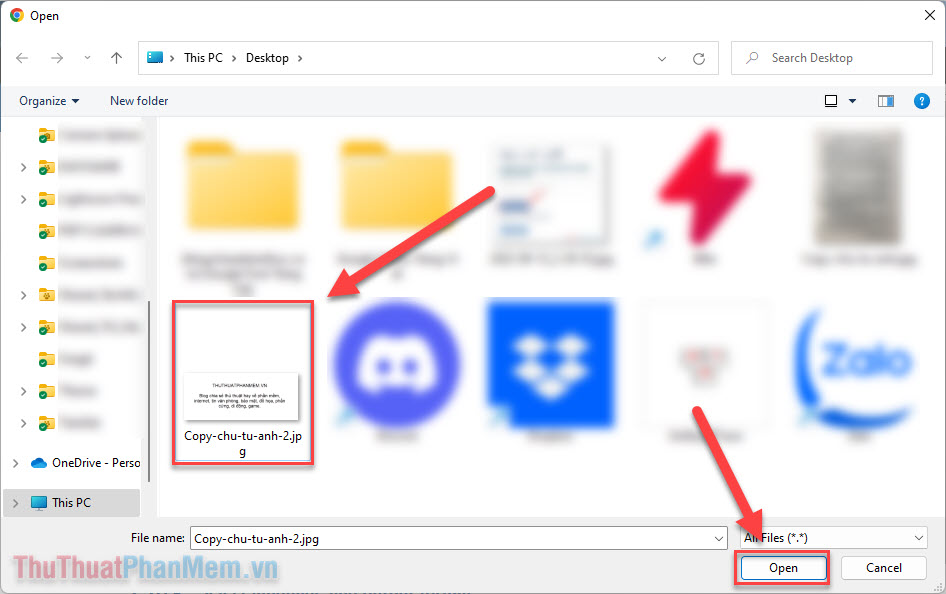
Bước 4: Nhấn Preview khi file đã được thêm vào công cụ.
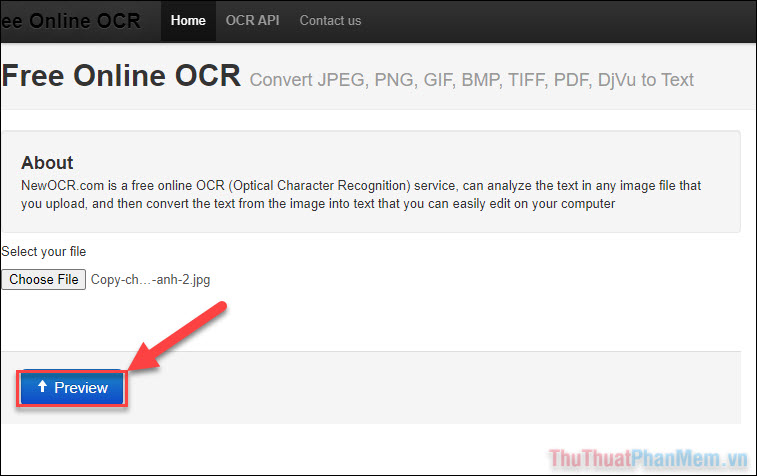
Bước 5: Công cụ sẽ tự động phát hiện ngôn ngữ trong ảnh là “Tiếng Việt”. Nếu bạn thấy phần ngôn ngữ được chọn bị sai hoặc thiếu, hãy click vào mục Recognition language (s) để chọn đúng.
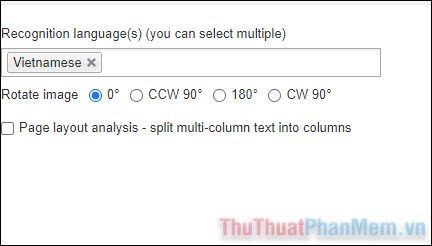
Bước 6: Nhấn OCR để tiến hành lấy văn bản từ ảnh.
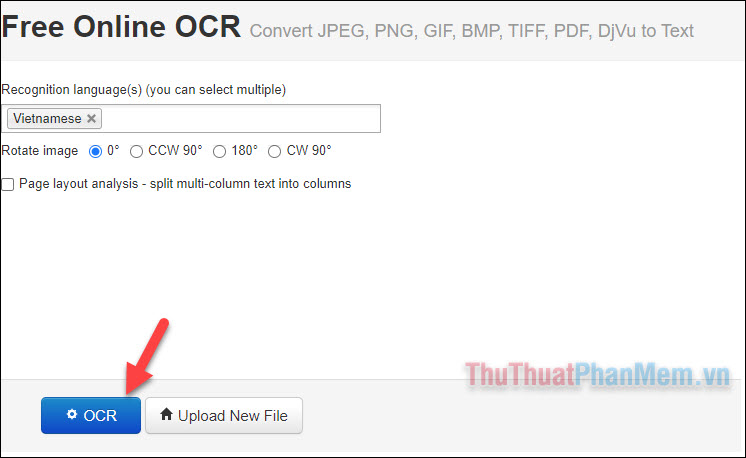
Văn bản trong ảnh sẽ xuất hiện ở ngay bên dưới, bạn chỉ cần bôi đen phần mình muốn và nhấn Ctrl + C để copy mà thôi.
Trong trường hợp bạn muốn tải xuống một file Word hoặc TXT, hãy bấm vào Download và chọn file bạn muốn.
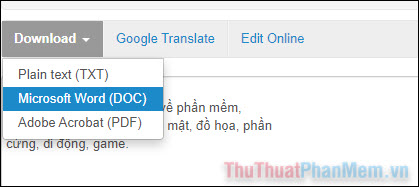
Trên đây là 2 cách dễ dàng mà Pgdphurieng.edu.vn đã hướng dẫn để giúp bạn copy chữ trong ảnh. Hãy vận dụng nó để khiến cho công việc thêm nhanh chóng và thuận lợi bạn nhé! Chúc bạn thành công!
Tổng kết lại, việc sao chép chữ từ ảnh trở nên dễ dàng hơn bao giờ hết nhờ sự phát triển của công nghệ. Việc sử dụng các công cụ OCR như Google Keep, Microsoft Office hay Adobe Acrobat giúp người dùng có thể chuyển đổi chữ từ ảnh thành văn bản chỉ trong vài giây đồng hồ. Bên cạnh đó, công nghệ nhận diện chữ viết tay như MyScript Nebo cũng đang ngày một phát triển, giúp người dùng có thể chuyển đổi chữ viết tay từ ảnh thành văn bản nhanh chóng và chính xác. Với những tiện ích này, việc sao chép chữ từ ảnh không còn là vấn đề khó khăn như trước đây nữa.
Cảm ơn bạn đã xem bài viết Dễ dàng sao chép chữ từ ảnh tại Pgdphurieng.edu.vn bạn có thể bình luận, xem thêm các bài viết liên quan ở phía dưới và mong rằng sẽ giúp ích cho bạn những thông tin thú vị.
Nguồn: https://thuthuatphanmem.vn/cach-copy-chu-trong-anh-de-dang/
Từ Khoá Tìm Kiếm Liên Quan:
1. OCR (Optical Character Recognition)
2. Chuyển đổi hình ảnh sang văn bản
3. Phần mềm nhận dạng ký tự
4. Tách chữ từ ảnh
5. Nhận dạng chữ cái
6. Đọc chữ viết tay
7. Công cụ quét hình ảnh
8. Xử lý hình ảnh
9. Nhận dạng tự động
10. Chuyển đổi hình ảnh thành văn bản.



